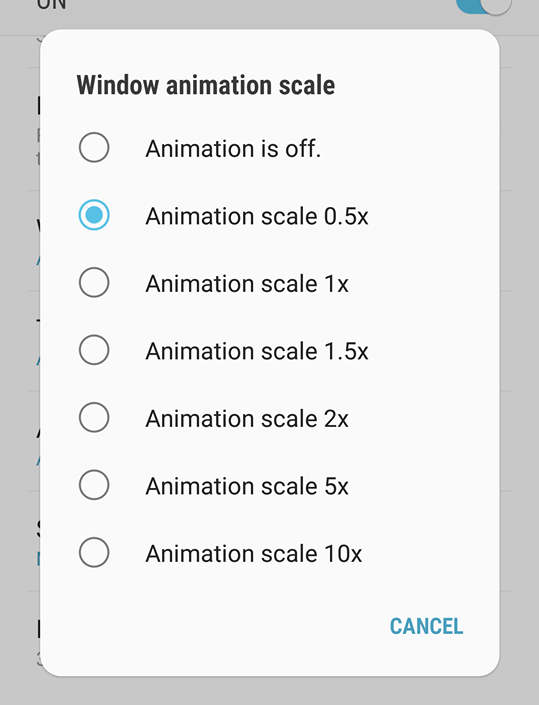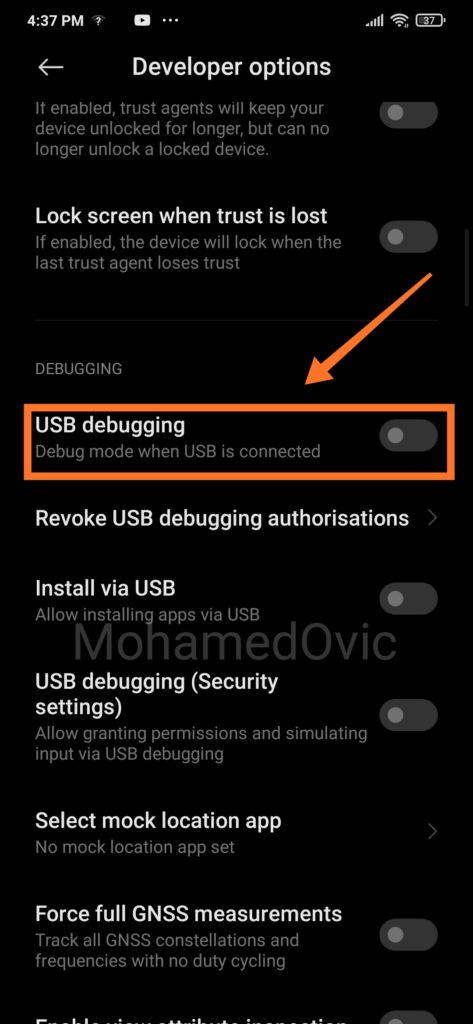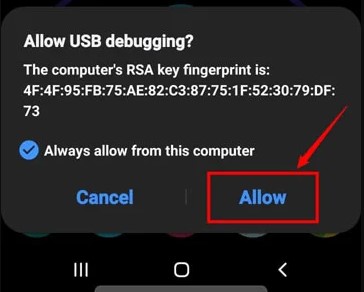كيفية تقليل الرسوم المتحركة في هواتف Android لزيادة سرعة الهاتف (شرح تفصيلي)
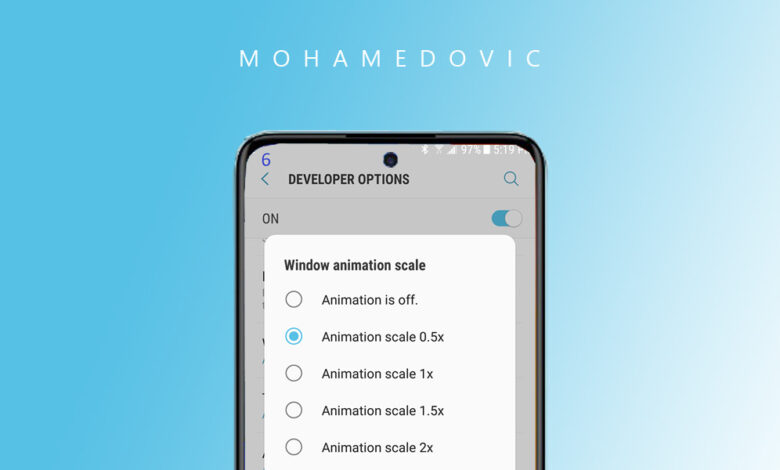
هناك شروط أساسية يجب توافرها لكي تكون تجربة هاتفك هي الأفضل، فمثلاً لابد أن تكون كاميرا الهاتف وما تقدمه من نتائج لا بأس بها، لابد أن تكون شاشة الهاتف تقدم مشاهدة رائعة، لابد من توافر صوت جيد ومساحة تخزين كافية وعدة أمور أخرى عديدة منها البطارية أيضاً لكي تصل إلى التجربة المثالية مع هاتفك الأندرويد، ومن تلك الأمور التي تتحدث عنها والتي هي في الحقيقة واحدة من أهم هذه النقاط سرعة الهاتف التي تعتمد على عديد من الأمور لكي تصل لأفضل صورة لها، ومن تلك الأمور التي نتحدث عنها الرسوم المتحركة التي تؤثر بشكل كبير على السرعة، هنا يمكنك تسريع هاتفك بنسبة كبيرة عن طريق تقليل الرسوم المتحركة به بإتباع دليل كامل أنت الآن به!
كيفية تقليل الرسوم المتحركة في نظام Android
إذا أردت الحصول على أفضل سرعة يمكن أن يعمل هاتفك بها لابد من اتباع قائمة من النصائح في الحقيقة وليس نصيحة واحدة وهي ما أتينا لها اليوم، فهناك العديد من الأمور التي يمكنك القيام بها للحصول على أفضل تجربة، ومن تلك النصائح التي نتحدث عنها والتي قد تبدو مفيدة للبعض في الحقيقة وقد تكون بديهية للبعض:
- عليك دائمًا التأكد من توفير مساحة تخزين كافية في هاتفك الاندرويد وهذا عن طريق حذف كل الملفات كبيرة الحجم والتي قد تكون غير مفيدة بالنسبة إليك.
- لابد من حذف ملفات التخزين المؤقت والتي هناك منها لجميع التطبيقات بشكل مستمر لكي تصل إلى أفضل سرعة مع هاتفك.
- تحديثات الهاتف أيضاً واحدة من أهم الأمور التي يجب القيام بها بشكل مستمر حتى تحصل على سرعة جيدة أثناء استخدام هاتفك.
- هناك العديد من تطبيقات التنظيف التي يمكنك الاستعانة بها في الحصول على أفضل أداء في هاتفك بشكل عام مثل تطبيق CCleaner.
- التطبيقات أيضاً من النقاط الأساسية التي يجب الاهتمام بها بشكل مستمر فلابد من إغلاق التطبيقات التي تعمل في الخلفية بشكل مستمر، كما لابد من حذف التطبيقات غير المهمة أيضاً طوال الوقت.
تلك هي قائمة بها بعض النصائح التي باتباعها سوف تصل إلى أقصى سرعة يمكن أن يصل لها هاتفك، يمكنك بتنفيذ كل المذكور تحسين تجربة الأداء بشكل عام، وفي الحقيقة هناك أمور تقليدية ومعروفة، وهناك أمور أخرى تبدو غريبة يمكنك القيام بها مثل التي أتينا لها اليوم وهي تقليل الرسوم المتحركة في هاتفك والتي تتمثل في ما يحدث من حركات أثناء التنقل بين التطبيقات والضغط على خيارات معينة في الهاتف والتي تضيف شكل رائع للتجربة ولكن تقليلها أو إلغاءها تماماً هو أفضل خيار يمكنك القيام به لتسريع الاندرويد بشكل ملحوظ، قم باتباع الآتي لكي تصل لما تريده!
الخطوات:
- في بداية الأمر سوف يكون عليك توفير جهاز كمبيوتر وقم بتحميل أدوات ADB عليه.
- بعد تحميل الأدوات وفك الضغط عن الملف الذي حصلت عليه، سوف يكون عليك تفعيل خيار USB Debugging من إعدادات هاتفك لذا قم بالتوجه إليها ثم قم بعد ذلك بالضغط على خيار About Phone في الواجهة الأساسية.
- قم من الواجهة التالية بالعثور على خيار Build Number ثم قم بالضغط عليه من 6 إلى 4 مرات حتى تظهر إليك رسالة في أسفل الواجهة بأنك الآن مطور.
- الآن قم بالرجوع مرة أخرى لواجهة الإعدادات الأساسية ثم قم منها بالضغط على خيار Developer Options.
- بعد ذلك سوف يكون عليك تفعيل الخيار المطلوب وهو USB Debugging من إعدادات المطور التي أنت بها الآن.
- في تلك الخطوة سوف يكون عليك توصيل هاتفك بالكمبيوتر، ثم قم بعد ذلك بالتوجه لمجلد أدوات ADB، ثم قم من داخل المجلد لوضع كلمة CMD في شريط المسار في أعلى الواجهة.
- بمجرد وضع الكلمة سوف يتم تظهر إليك نافذة الأوامر.
- أثناء توصيل الهاتف قم بوضع الأمر التالي في النافذة:
adb shell
- الآن سوف تظهر إليك نافذة في شاشة هاتفك بها Allow USB Debugging، قم منها بالضغط على خيار Allow.
- بمجرد إعطاء الأذن المطلوب، قم بوضع الأوامر التالية كل أمر بمفرده (قم بتبديل رقم 0.10 بمعدل الرسوم المتحركة الذي تريد أن يعمل به هاتفك).
settings put global window_animation_scale 0.10 settings put global transition_animation_scale 0.10 settings put global animator_duration_scale 0.10
- وأخيراً، قم بوضع الأوامر التالية كل أمر بمفرده:
settings get global window_animation_scale settings get global transition_animation_scale settings get global animator_duration_scale
الخاتمة
هكذا بالفعل قد وصلنا لنهاية دليلنا، الآن سوف تلاحظ هناك فارق في السرعة التي يعمل بها هاتفك عن السابق، يمكنك أيضًا اتباع النصائح الموضحة بالأعلى لتسحين السرعة أكثر، إذا واجهتك أي مشكلة أثناء اتباع الخطوات قم بتركها لنا في تعليق وسوف يتم الرد عليك بأقرب وقت.